
Pokud čelíte problémům s bezdrátovým nabíjením a hledáte osvědčené způsoby, jak opravit bezdrátové nabíjení na iPhone, pak jste na správném místě. V tomto článku jsme sdíleli 10 způsobů, jak vyřešit problémy s bezdrátovým nabíjením na iPhone.
Druhý den jsem položil svůj iPhone na podložku pro bezdrátové nabíjení a nechal jsem ho tam 4 hodiny. Po 4 hodinách jsem zvedl svůj iPhone, abych zjistil, že zařízení nejen že nebylo nabité, ale dokonce ztratilo část nabití.
Kromě toho byl můj iPhone po umístění na stojan pro bezdrátové nabíjení teplejší než obvykle. Naštěstí se mi podařilo problém vyřešit pomocí metody 2, kterou naleznete níže.
Uvědomění si, že jste svůj iPhone položili na nabíjecí podložku, ale vůbec se nenabíjel, může vést k nechtěné frustraci. Ale ať už je problém jakýkoli, vždy existuje řešení, které je třeba hledat.
Obsah skrýt
iPhony, které podporují bezdrátové nabíjení
Dnes se podělím o některá řešení, která vám pomohou opravit bezdrátové nabíjení iPhone. Před řešením problému se však ujistěte, že váš iPhone podporuje bezdrátové nabíjení a je jedním z následujících modelů iPhone:
- iPhone 8
- 8 iPhone Plus
- iPhone X
- iPhone XR
- iPhone XS
- iPhone XS Max
- iPhone 11
- iPhone 11 Pro
- iPhone 11 Pro Max
- iPhone SE 2
- iPhone 12
- iphone 12 mini
- iPhone 12 Pro
- iPhone 12 Pro Max
- iPhone 13
- iphone 13 mini
- iPhone 13 Pro
- iPhone 13 Pro Max
- iPhone SE 3
- iPhone 14
- 14 iPhone Plus
- iPhone 14 Pro
- iPhone 14 Pro Max
- iPhone 15
- 15 iPhone Plus
- iPhone 15
- iPhone 15 Pro Max
10 způsobů, jak opravit bezdrátové nabíjení na iPhone
Nyní si promluvme o opravách bezdrátového nabíjení iPhone od čísla jedna…
1. Restartování iPhonu může pomoci
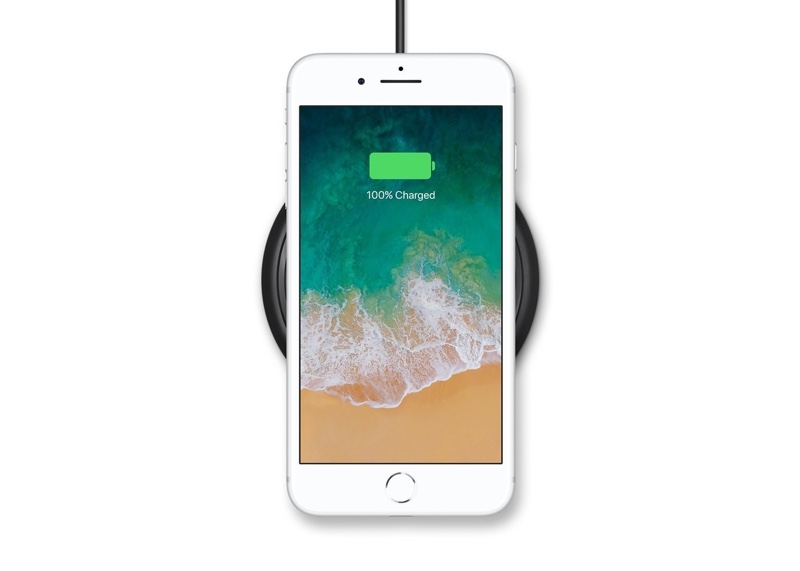
První věc. Když na vašem iPhonu přestane fungovat bezdrátové nabíjení, zvažte restartování iPhonu. Někdy se vyskytnou drobné softwarové problémy, které brání bezdrátovému nabíjení, které lze opravit restartem.
Jak to udělat:
- Stiskněte a podržte tlačítko napájení, dokud se nezobrazí možnost Slide to Power Off
- Posuňte vypínač zleva doprava. Váš iPhone bude vypnutý. U iPhonu X nebo novějšího stiskněte a podržte boční tlačítko a současně tlačítko pro zvýšení nebo snížení hlasitosti.
- Po několika sekundách jej znovu zapněte stisknutím a podržením tlačítka napájení. Jakmile se objeví logo Apple, tlačítko uvolněte.
2. Přejděte na tvrdý reset
V případě, že se váš iPhone vůbec nenabíjí bezdrátově, zkuste tvrdý reset. To donutí váš iPhone rychle se vypnout a znovu zapnout, což může pomoci vyřešit problémy s bezdrátovým nabíjením.
Jak to udělat:
Rychle stiskněte a uvolněte tlačítko pro zvýšení hlasitosti a poté tlačítko pro snížení hlasitosti. Poté stiskněte a podržte boční tlačítko, dokud se na displeji nezobrazí logo Apple. Možná budete muset podržet boční tlačítko i po dobu 15 až 30 sekund.
3. Překážkou může být váš obal na iPhone
Není žádným překvapením, pokud je váš obal na iPhone příliš tlustý a zastaví bezdrátové nabíjení. Zvažte tedy vyjmutí pouzdra a umístění iPhonu na nabíjecí podložku. Pokud se iPhone začne nabíjet po sejmutí ochranného pouzdra, zvažte pořízení pouzdra, které je kompatibilní s bezdrátovým nabíjením.
4. Je váš iPhone správně umístěn na nabíjecí podložce?
Někdy je důvodem, proč se iPhone nenabíjí bezdrátově, to, že jste jej nepoložili správně na podložku. Než se tedy budete divit, proč není váš iPhone nabitý, ujistěte se, že jste jej umístili do středu nabíjecí podložky.
5. Je vaše bezdrátová nabíječka zapojena?
Pokud ne, před umístěním iPhonu na podložku pro bezdrátové nabíjení se ujistěte, že jste zapojili nabíječku.
6. Vaše bezdrátová nabíječka by měla podporovat Qi
Mnoho uživatelů zapomíná, že bezdrátová nabíjecí podložka vašeho iPhone musí mít podporu Qi. Nekvalitní nabíjecí podložka nedokáže nabít váš iPhone bezdrátově. Ujistěte se tedy, že máte vysoce kvalitní nabíjecí podložku s podporou Qi kompatibilní s vaším iPhonem.
7. Když máte pochybnosti, aktualizujte svůj iPhone
Důvodem, proč se váš iPhone bezdrátově nenabíjí, může být stará verze iOS. Ujistěte se tedy, že jste aktualizovali software svého iPhone, který umožní jeho funkci bezdrátového nabíjení.
Jak zkontrolovat aktualizace softwaru:
- Jdi do nastavení
- Klepněte na Obecné
- Klepněte na Aktualizace softwaru
V případě, že je k dispozici aktualizace, stačí ji stáhnout a nainstalovat. A pokud ne, upozornění bude číst „Váš telefon je aktuální“.
8. Opravou může být obnovení DFU (aktualizace firmwaru zařízení)!
Neztrácejte naději, pokud váš iPhone stále nevykazuje žádný pokrok! Může za to chyba v softwaru. Pokročilou a nejhlubší opravou problému se softwarem na vašem iPhone je obnovení DFU.
9. Zvažte opravu nebo výměnu nabíjecí podložky
Stále žádné známky bezdrátového nabíjení? Možná bude nutné opravit nebo vyměnit podložku pro bezdrátové nabíjení vašeho iPhone. Jak je uvedeno výše, váš iPhone se bude nabíjet pouze na nabíjecí podložce s podporou Qi, takže si pořiďte kompatibilní. Nebo si můžete koupit novou v případě, že vaše stávající nabíjecí podložka již nefunguje.
10. Návštěva Apple Store: The Last Resort
Nyní jste tedy vyzkoušeli všechny opravy a problém zůstává stejný, což znamená, že došlo k problému s hardwarem. Vystavení vodě mohlo poškodit vnitřní součásti bezdrátové nabíječky vašeho iPhone.
Chcete-li tedy opravit, že bezdrátové nabíjení na vašem iPhone nefunguje, můžete vzít nabíjecí podložku do obchodu Apple a nechat je zjistit, jak problém vyřešit. Před odjezdem si můžete naplánovat schůzku. Schůzku v baru Apple Genius si můžete domluvit poměrně snadno.
Která z těchto oprav vám fungovala? Podařilo se vám opravit, že bezdrátové nabíjení na iPhone nefunguje? Podělte se s námi v komentářích níže.
Pro více užitečných příspěvků sledujte iOSHacker.com.
Zveřejnění: iOSHacker může získat provizi, pokud si zakoupíte produkty prostřednictvím našich přidružených odkazů. Pro více navštivte naši stránku zásad ochrany osobních údajů.















